类型:网络辅助
语言:简体中文
更新:2021-11-03 16:02:45.000
大小:31.74 MB
平台:Win All
下载量:26492
- 1[网络辅助]HFS网络文件服务器(http file server)下载 v2.3.0 中文汉化版
- 2[网络辅助]360宽带测速器官方版下载 v2020 免安装独立版
- 3[网络辅助]RouterPassView路由器密码查看工具官方版下载 v1.86 电脑版
- 4[网络辅助]win7一键共享工具软件下载 v7.2 绿茶版
- 5[网络辅助]Nmap端口扫描工具免费版下载 v7.7.0 绿色版
- 6[网络辅助]小米互传(智能互联)PC版下载 v2.0.0.628 最新官方版
- 7[网络辅助]wampserver win10最新版本下载 v3.0.6 64位
- 8[网络辅助]Cloudflare WARP(DNS优化工具)下载 v3.0 电脑版
- 9[网络辅助]子网掩码计算器电脑版下载 v1.2 绿色版
- 10[网络辅助]Netcat for windows中文版下载 v1.11 官方版
OneDrive官方版是一款经典的电脑网络工具软件。OneDrive电脑版拥有非常简洁的操作界面,并且软件中的功能按键都非常的醒目,用户可以快速准确地找到自己想要找的功能,即使是第一次使用的用户也能在短时间内学会怎么使用,软件还拥有许多的特色功能,是一款非常便利的电脑软件。
OneDrive官方版中拥有非常强大的功能,相册的自动备份,无需人工干预,OneDrive官方版自动将设备中的图片上传到云端保存,一旦设备出现故障,用户仍然可以从云端获取和查看图片,用户还能通过软件快速分享文件,是一款非常实用的电脑软件。

软件功能
1、相册的自动备份功能。无需人工干预,OneDrive自动将设备中的图片上传到云端保存,一旦设备出现故障,用户仍然可以从云端获取和查看图片。
2、在线Office功能。微软将自家的主力办公软件Office与OneDrive结合,用户可以在线创建、编辑和共享文档,而且可以和本地的文档编辑进行任意的切换,本地编辑在线保存或在线编辑本地保存。其中,在线编辑的文件是实时保存的,可以避免本地编辑时宕机造成的文件内容丢失,提高了文件的安全性。
3、分享文件。用户可通过OneDrive分享指定的文件、照片或者整个文件夹,只需提供一个共享内容的访问链接给其他用户,其他用户就可以且只能访问这些共享内容,无法访问非共享内容。
OneDrive使用方法
将文件添加到 OneDrive 中
可以采用几种不同的方式将现有文件放在 OneDrive 上。 首先,决定你是要在电脑上保留原始文件并将它们的副本置于 OneDrive 上,还是要将它们从电脑上剪切并移动到 OneDrive 上。
使用 OneDrive 应用将文件复制到 OneDrive 中
步骤 1
在“开始”屏幕上,点击或单击 OneDrive 以打开 OneDrive 应用。

步骤 2
点击或单击文件夹以浏览到 OneDrive 上要将文件添加到其中的位置。
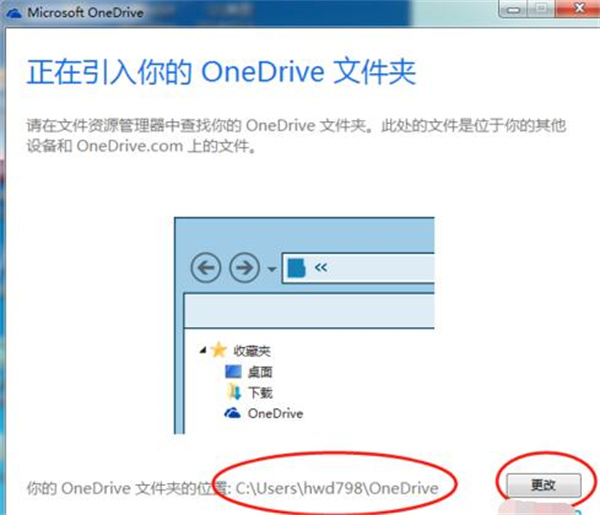
步骤 3
从屏幕的上边缘或下边缘向内轻扫或右键单击以打开应用命令,然后点击或单击“添加文件”。
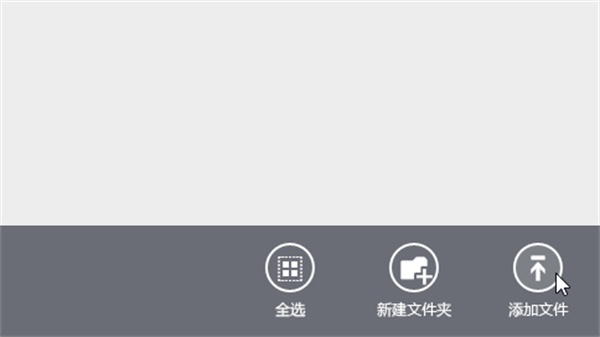
步骤 4
浏览到要上载的文件,点击或单击以选中这些文件,然后点击或单击 “复制到 OneDrive”。
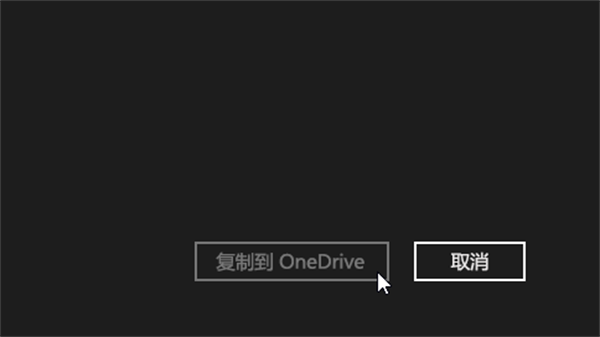
使用 OneDrive 应用将文件移动到 OneDrive 中
移动文件时,将把它们从电脑中删除并将它们添加到 OneDrive 中。
点击或单击 OneDrive 旁边的箭头,然后选择“此电脑”。
浏览到要移动的文件,然后向下轻扫或右键单击它们以选择它们。
点击或单击“剪切”。
点击或单击“此电脑”旁边的箭头,然后选择 OneDrive 以浏览到你的 OneDrive中的文件夹。
从屏幕的上边缘或下边缘向内轻扫或右键单击以打开应用命令,然后点击或单击“粘贴”。
使用文件资源管理器将文件移动到 OneDrive 中
移动文件时,将把它们从电脑中删除并将它们添加到 OneDrive 中。 将右窗格中的文件列表中的文件拖动到左窗格中的 OneDrive 中。
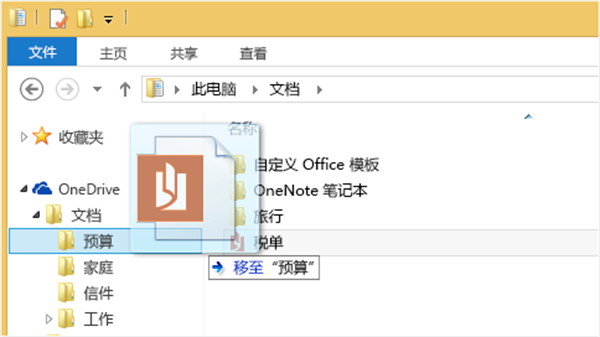
从应用将文件保存到 OneDrive 中
你可以从应用将文件直接保存到 OneDrive 中。 你将可以选择保存到 OneDrive 或其他位置,包括你的电脑。 点击或单击左上角的箭头来将你的位置更改为 OneDrive(如果尚未选择它)。
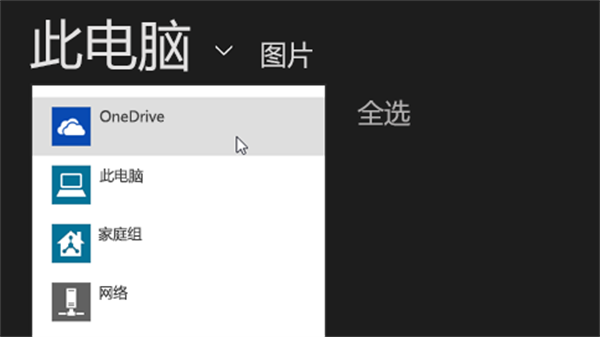
然后,选择 OneDrive 中要将你的文件保存到其中的文件夹,输入文件的名称,然后点击或单击“保存”。
从桌面应用将文件保存到 OneDrive 中
使用 Microsoft Office Word 或 Paint 之类的桌面应用时,还可以将文件直接保存到 OneDrive 中。 在你使用的应用中单击“保存”,然后点击或单击左窗格中的 OneDrive。
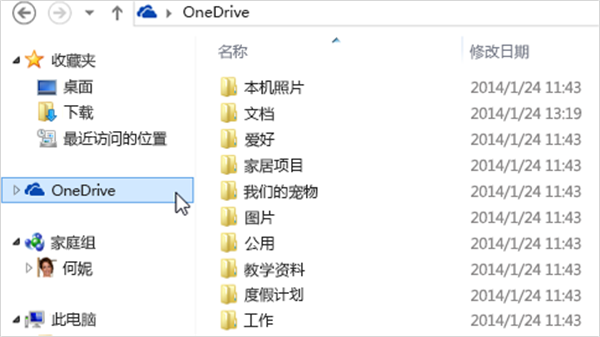
选择 OneDrive 中要将你的文件保存到其中的文件夹,输入文件的名称,然后点击或单击“保存”。
自动保存到 OneDrive 中
在大多数电脑上,OneDrive 是你保存 Microsoft Office 文件(如 Word 文档和 Excel 工作表)、PDF 和其他文档时所显示的推荐位置。 如果你的电脑具有内置的摄像头,则你可以自动将你拍摄的照片副本直接保存到 OneDrive,以便你始终拥有备份。 为确保你的电脑设置为自动保存,请检查你的 OneDrive 设置。
从屏幕右边缘向中间轻扫,点击“设置”,然后点击“更改电脑设置”。
(如果使用的是鼠标,则指向屏幕右下角,然后将鼠标指针向上移动,单击“设置”,然后单击“更改电脑设置”。)
对于文档,点击或单击 OneDrive,然后启用“将文档默认保存到 OneDrive。
对于照片,点击或单击“本机照片”,然后选择“上载高品质照片”,或者,对于较高分辨率的副本,选择“上载最高品质照片”。
安装方法
在本站下载OneDrive软件,解压之后双击.exe,自动进入安装程序
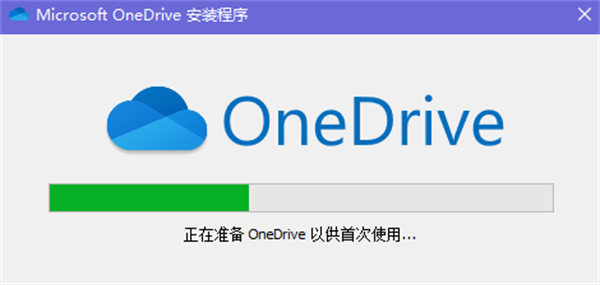
OneDrive常见问题
问:能否与 Mac 和 Windows 兼容?
是
问:200GB 何时过期?
200GB 将于 2 年后过期(从优惠兑换日期开始计算)。
在过期之后,数据将变为只读
过期之后,无法使用上传功能。
问:上传到 OneDrive 时,文件大小是否有限制?
目前文件大小限制是 10GB
更新日志
1、修改用户提交bug
2、添加新功能
OneDrive官方版 v21.196.0921 电脑版其他版本
用户评论
最新评论
- 置顶 河北承德电信 网友 敷衍
好东西值得分享
- 置顶 山东菏泽联通 网友 星星少女?
凡事要乘早
- 置顶 甘肃定西电信 网友 东风寄千愁
谢谢小编大大分享,支持一下。。。
- 置顶 河南开封电信 网友 等过春秋
这软件好用,奥力给
- 置顶 云南保山联通 网友 一米阳光°几度温暖
成功下载&成功使用


 x-scan端口扫描工具下载 v3.3 中文版
x-scan端口扫描工具下载 v3.3 中文版 速卖通以图搜货插件 V2.0.6 官方版
速卖通以图搜货插件 V2.0.6 官方版 AI游戏宝盒官方版下载 支持显卡超频 免费版
AI游戏宝盒官方版下载 支持显卡超频 免费版 google hosts文件官方下载 v2020 完整版
google hosts文件官方下载 v2020 完整版 Apple Store预约软件 v1.0.3 免费版
Apple Store预约软件 v1.0.3 免费版 360云盘官方版最新下载 v2.0.0.1085 同步版
360云盘官方版最新下载 v2.0.0.1085 同步版 路由优化大师最新版下载 v4.5.32 官方版
路由优化大师最新版下载 v4.5.32 官方版 穿越派电脑版免费下载 v2.0 官方版
穿越派电脑版免费下载 v2.0 官方版 易搜网页数据采集器免费下载 v2.0.2.0 最新版
易搜网页数据采集器免费下载 v2.0.2.0 最新版 局域网速度测试(可以测试局域网速度的软件)v1.1 中文绿色免费版
局域网速度测试(可以测试局域网速度的软件)v1.1 中文绿色免费版 AnyDesk网络远程工具电脑版下载 v7.0.6 免费版
AnyDesk网络远程工具电脑版下载 v7.0.6 免费版 谷歌访问助手永久激活版CRX下载 v2.3.0 Chrome版
谷歌访问助手永久激活版CRX下载 v2.3.0 Chrome版 clash for windows免费下载 v0.19.5 汉化最新版
clash for windows免费下载 v0.19.5 汉化最新版 EditorTools2中文版 v2.6.19 电脑版
EditorTools2中文版 v2.6.19 电脑版 猎豹WIFI官方版 v5.1.17080111 最新版
猎豹WIFI官方版 v5.1.17080111 最新版 vmware workstation16 Pro中文注册版下载 v16.1.2 精简版
vmware workstation16 Pro中文注册版下载 v16.1.2 精简版 中国菜刀软件免费下载 v1.7 官方最新版
中国菜刀软件免费下载 v1.7 官方最新版 VirtualBox win11兼容版下载 v6.1.26 绿色便携版
VirtualBox win11兼容版下载 v6.1.26 绿色便携版 阿里云ddns动态域名一键脚本工具软件下载 v1.0 最新版
阿里云ddns动态域名一键脚本工具软件下载 v1.0 最新版 锐捷客户端官方下载 V4.99 最新版
锐捷客户端官方下载 V4.99 最新版 店透视插件卖家版下载 v3.2.0 官方免费版
店透视插件卖家版下载 v3.2.0 官方免费版 易共享(局域网共享软件)电脑版免费下载 v2021 绿色版
易共享(局域网共享软件)电脑版免费下载 v2021 绿色版 Advanced IP Scanner(局域网ip扫描工具)软件下载 v2.5 免安装便携版
Advanced IP Scanner(局域网ip扫描工具)软件下载 v2.5 免安装便携版 享像派PC助手官方电脑版下载 v4.3.5 最新版
享像派PC助手官方电脑版下载 v4.3.5 最新版 steam加速器千兆加速免费下载 v6.1.2 官方版
steam加速器千兆加速免费下载 v6.1.2 官方版 NETworkManager网络运维管理工具中文版下载 v2020.5.1 最新版
NETworkManager网络运维管理工具中文版下载 v2020.5.1 最新版 portmap端口转发映射器下载 附使用教程 免安装版
portmap端口转发映射器下载 附使用教程 免安装版 百度网盘转存软件 v1.8 免费版
百度网盘转存软件 v1.8 免费版 鲁大师电竞加速器最新版免费下载 v1.1820 官方版
鲁大师电竞加速器最新版免费下载 v1.1820 官方版 全自动一键签到下载 v1.0 免费版
全自动一键签到下载 v1.0 免费版 WifiChannelMonitor电脑版下载 v1.66 绿色版
WifiChannelMonitor电脑版下载 v1.66 绿色版 Homedale无线网络监视器电脑版下载 v1.9.0 补充汉化版
Homedale无线网络监视器电脑版下载 v1.9.0 补充汉化版 天联标准版客户端下载 v5.0.2 官方版
天联标准版客户端下载 v5.0.2 官方版



 老树谷歌地图数据采集大师 v1.3.0.3 绿色版
老树谷歌地图数据采集大师 v1.3.0.3 绿色版 超次元数据采集分发系统下载 v1.4.2.0 最新版
超次元数据采集分发系统下载 v1.4.2.0 最新版 Wifinian(wifi控制软件) v2.4.1 绿色版
Wifinian(wifi控制软件) v2.4.1 绿色版 The Dude中文汉化版下载 v6.47.49 最新版
The Dude中文汉化版下载 v6.47.49 最新版 xclient软件官方下载 v2.0 增强版
xclient软件官方下载 v2.0 增强版 TCPDUMP网络爬虫分析工具下载 v4.9.3 免费版
TCPDUMP网络爬虫分析工具下载 v4.9.3 免费版 金万维动态域名官方客户端下载 v6.5.0.135 免费版
金万维动态域名官方客户端下载 v6.5.0.135 免费版 IP子网掩码计算器绿色版最新下载 v1.8 免费版
IP子网掩码计算器绿色版最新下载 v1.8 免费版 后羿采集器官方下载 v3.5.3 最新版
后羿采集器官方下载 v3.5.3 最新版